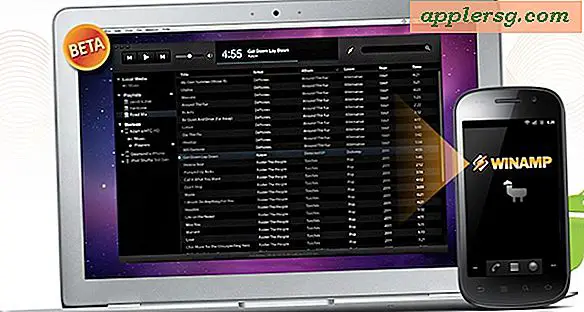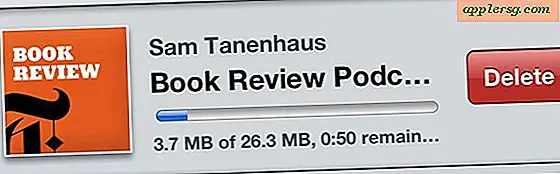Verberg en toon het Dock in Mac OS X

Het Dock is een van die belangrijkste functies van Mac OS X, met alle actieve apps en ook een snelstartbalk voor het openen van applicaties en het beheren van multitasking. Het Dock is populair en intuïtief genoeg om het een kernelement voor gebruikersinterfaces te laten zijn dat verder gaat dan de Mac en als een belangrijk onderdeel is opgenomen in iOS en andere OS's.
Een eenvoudige truc om de Dock-functionaliteit te verbeteren, is deze te verbergen wanneer het Dock niet actief wordt gebruikt. Wanneer de functie voor automatisch verbergen is ingeschakeld, wordt het Dock alleen weergegeven als een cursor over het gedeelte van het Mac-scherm wordt geplaatst waar het Dock wordt weergegeven. Dit is eenvoudig te configureren, met een sneltoets of door de systeemvoorkeursinstellingen van Mac OS X te gebruiken. Laten we naar beide instellingen gaan.
Verberg en toon het Dock met een sneltoets
Als je op Command + Option + D drukt, verbergt of toont het automatisch het Dock in Mac OS X. Als je ervoor kiest om het Dock op deze manier te verbergen, verschijnt het terug als je je muisaanwijzer op het gebied plaatst waar je je Dock hebt geplaatst met de muisaanwijzer .

De sneltoets schakelt effectief de functie automatisch verbergen in of uit zonder naar de Systeemvoorkeuren te gaan, die we hierna zullen behandelen:
Verberg het dock automatisch wanneer het niet in gebruik is op Mac
U kunt het Dock zo instellen dat het zich automatisch verbergt wanneer het niet wordt gebruikt door op de sneltoets te drukken zoals hierboven vermeld, of door de optie in het paneel Dock Preference in te schakelen. Voor de meeste Mac-gebruikers heeft de Systeemvoorkeuren-methode de voorkeur:
- Open Systeemvoorkeuren in het Apple-menu en kies "Dock"
- Vink het vakje aan voor "Verberg automatisch het Dock en laat het zien" door op het selectievakje ernaast te klikken

De instelling bestaat in alle versies van Mac OS X, ongeacht of deze nieuw of oud zijn, maar de schakelknop in Systeemvoorkeuren kan er in eerdere versies van Mac OS X enigszins anders uitzien, vooral omdat er minder opties beschikbaar zijn om de Dock-ervaring aan te passen. in het algemeen:

Het Dock tonen wanneer het verborgen is en het Dock verbergen wanneer het zichtbaar is
Wanneer dit selectievakje is ingeschakeld, verbergt het dock automatisch zichzelf wanneer het niet in gebruik is. Om het Dock te laten verschijnen, beweegt u eenvoudig de muiscursor over de onderkant van het scherm.

Om het Dock weer te laten verdwijnen, verplaatst u de cursor eenvoudigweg van de onderkant van het Mac-scherm. Gemakkelijk!
Dit is een onderbenut maar geweldige functie die het schermvastgoed behoudt, waardoor het bijzonder waardevol is voor Mac-gebruikers met kleinere schermen, zoals de MacBook Air en MacBook Pro.
Waarom het dok automatisch verbergen?
Of u het Dock al dan niet automatisch verbergt, is een kwestie van persoonlijke voorkeur, maar als u uw schermruimte wilt maximaliseren, zult u de functie misschien leuk vinden.

Ik gebruik het Dock constant, in combinatie met Spotlight, het is hoe ik applicaties op mijn Mac start. Ik merk echter dat als ik het Dock automatisch verberg als het niet in gebruik is, dat me een behoorlijke hoeveelheid schermruimte op mijn MacBook Pro 13 "bespaart en dit is vooral waardevol bij gemaximaliseerde applicaties en surfen op het web.
Moderne versies van Mac OS X zullen zien dat het Dock standaard automatisch zichzelf verbergt wanneer de app in volledig scherm wordt geopend.
Nieuw bij de Mac en nog niet zeker over het Dock? Zie het vergelijkbaar met de taakbalk voor Windows, hoewel moderne versies varianten van het Dock-thema hebben gebruikt en zijn opgenomen in Vista, Win 7 en Windows 8. Op dezelfde manier is Dock-achtige functionaliteit ook Android en Ubuntu inbegrepen, het is slechts een van de handigste manieren om snel apps te starten, wat u ook gebruikt.